Page 1
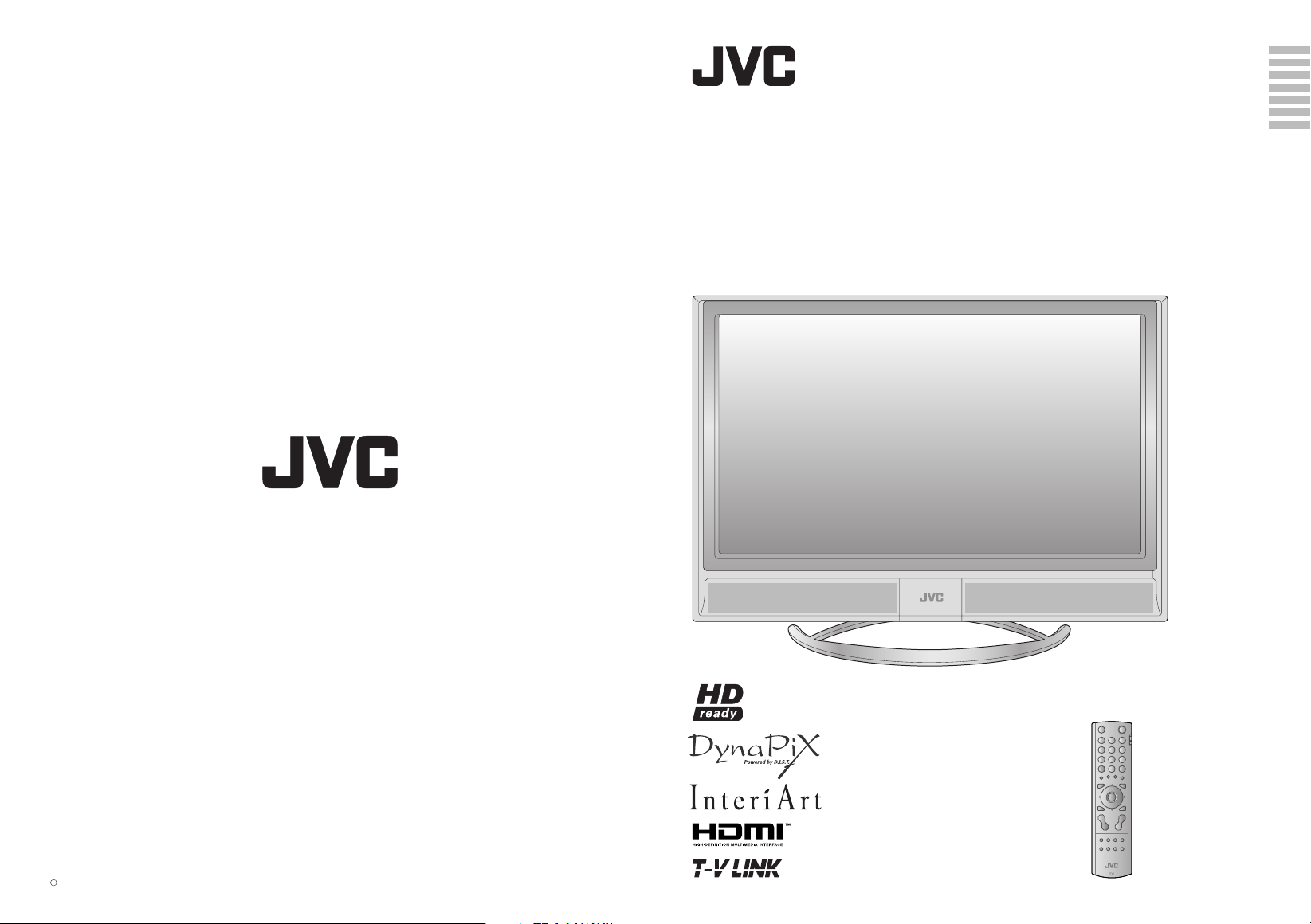
LT-37M60BU LT-37M60ZU
WIDE LCD PANEL TV INSTRUCTIONS
16:9 LCD TV BEDIENUNGSANLEITUNG
TELEVISEUR A ECRAN LCD PANORAMIQUE MANUEL D’INSTRUCTIONS
BREEDBEELD LCD TV GEBRUIKSAANWIJZING
TELEVISOR CON PANEL LCD PANORÁMICO MANUAL DE INSTRUCCIONES
TV LCD WIDESCREEN ISTRUZIONI
TELEVISOR COM ECRÃ PANORÂMICO DE INSTRUÇÕES
CRISTAL LÍQUIDO
ENGLISH
DEUTSCH
FRANÇAIS
NEDERLANDS
CASTELLANO
ITALIANO
PORTUGUÊS
C
2005 Victor Company of Japan, Limited 0905KTH-CR-MU
LCT1952-001A-U
Page 2
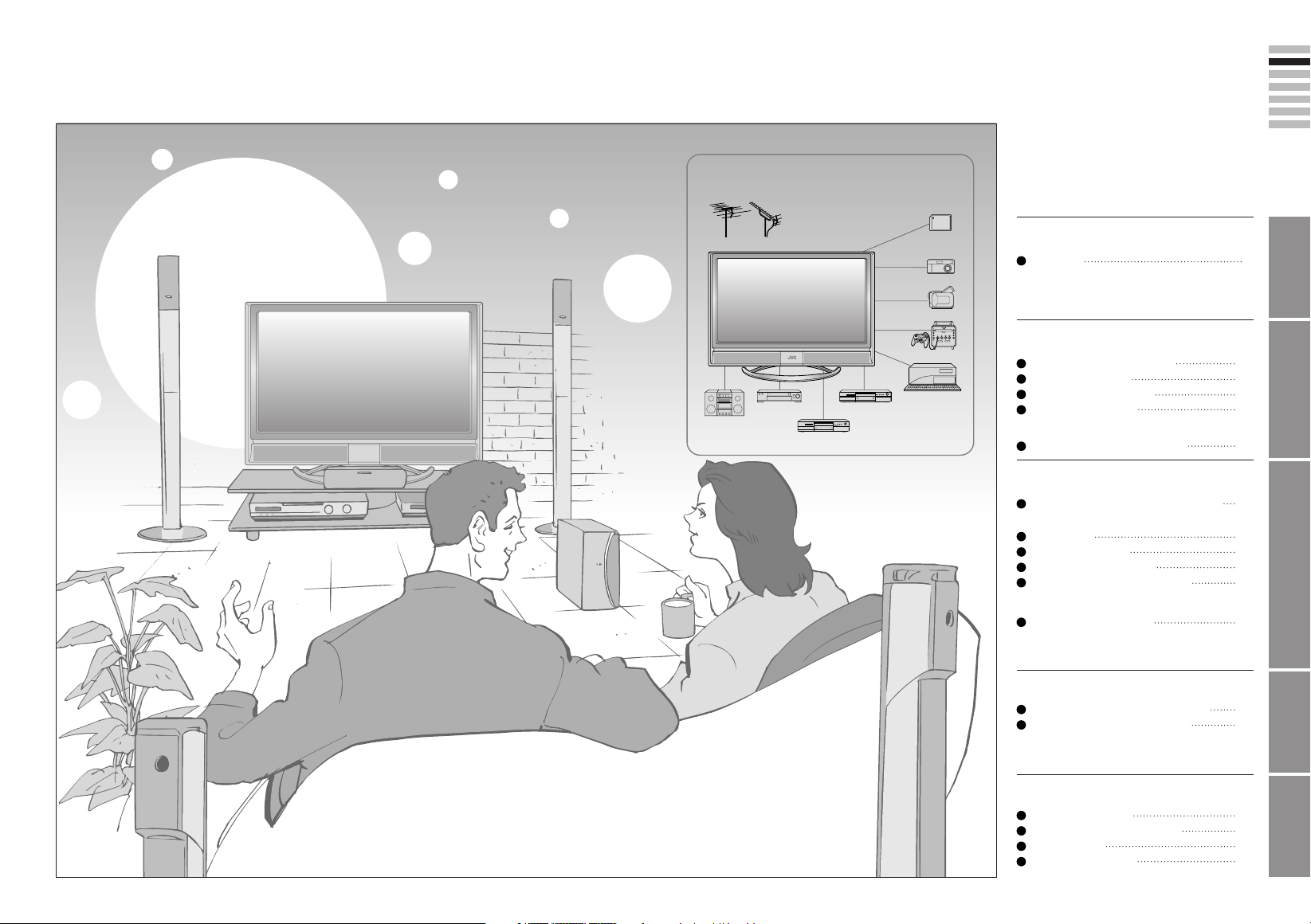
Erweitern Sie die Welt der
schönen Bilder
DEUTSCH
Inhalt
Multimedia-Anwendungen mit JVC
VHF/UHF
Videorecorder DVD-Spieler
Audiokomponenten
DVD-Recorder
Media-Karten
Digitalkamera
Videokamera
Spielkonsole
Personal
Computer
Das Wichtigste zuerst!
Warnung 3
WICHTIG!
VORBEREITUNGEN
Erste Schritte
Bezeichnungen der Teile
Grundanschlüsse
Anfangseinstellungen
Sender bearbeiten
· Sender eintragen
Anschluss externer Geräte 13
5
7
9
11
Probieren Sie es einfach
Genießen Sie Ihr neues Fernsehgerät!
· TV / Teletext / Video / etc.
Fernsehen
Teletext aufrufen
Videos / DVDs sehen
Benutzung der Media-Karte
15
17
19
21
23
BENUTZUNG
Probieren Sie die erweiterten Funktionen aus
Nützliche Funktionen 27
· Schnappschüsse machen
· Im Multibild-Modus sehen und suchen
· Sleep Timer / Kindersicherung
EINSTELLUNGEN
Genau wie Sie es mögen
Einrichten des Fernsehgerätes
Erweiterte Bildeinstellungen
·
Geräusch reduzieren / Ein natürlicheres Bild erzeugen
· Seitenverhältnis einstellen etc.
29
31
Wenn Probleme auftreten
Problemlösungen
Technische Informationen
CH/CC-Liste
Technische Daten
33
36
37
38
1 2
PROBLEME?
Page 3
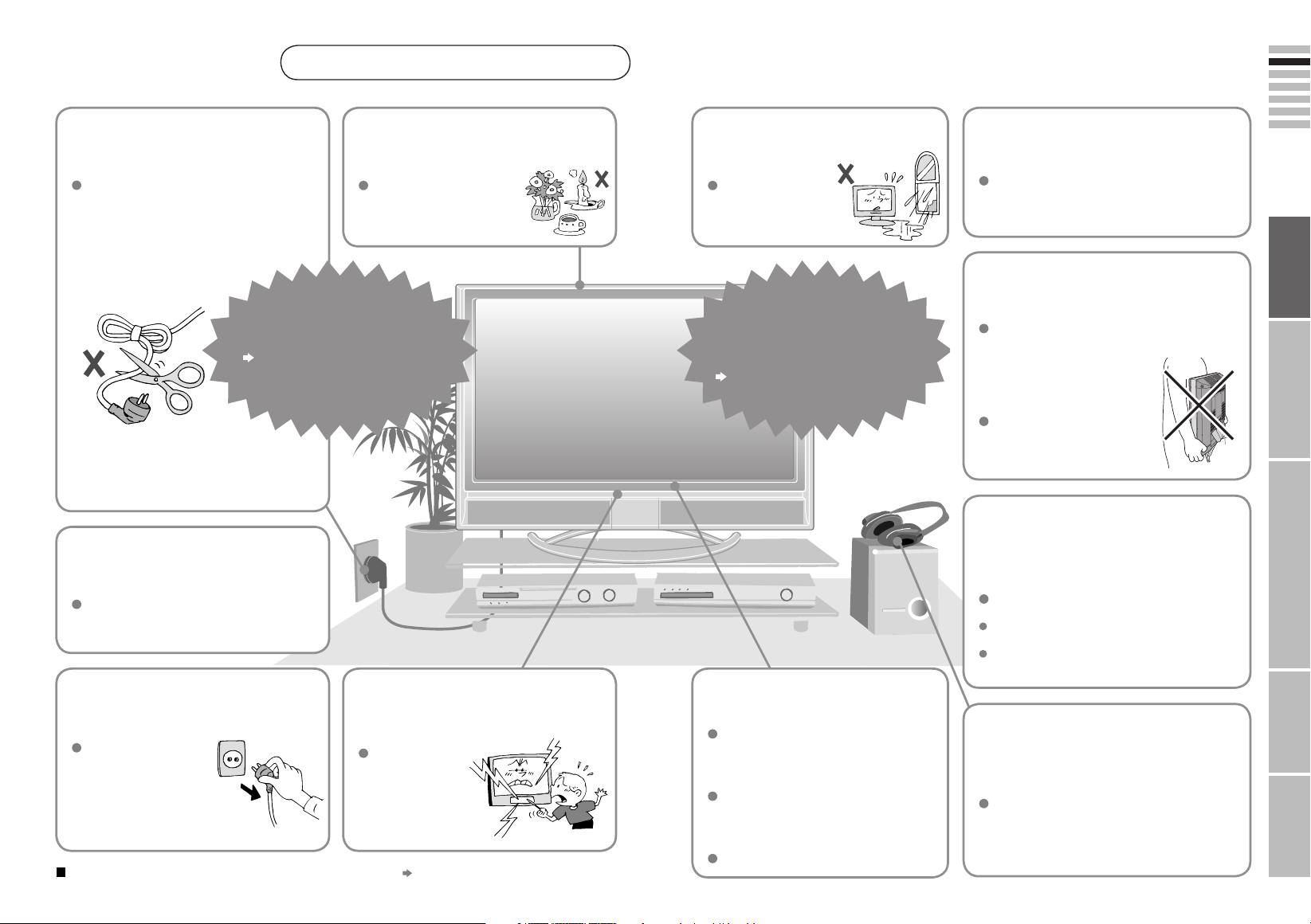
Warnung
Bitte folgen Sie den Anweisungen unten
Niemals das Netzkabel
zerschneiden oder beschädigen!
Verwenden Sie einen geeigneten
Stecker oder ein Verlängerungskabel,
wenn der Netzstecker nicht die
richtige Form hat oder das Netzkabel
nicht lang genug ist.
(Wenden Sie sich an Ihren Händler.)
Niemals Gegenstände auf
dem Fernsehgerät abstellen!
Durch Abstellen von Flüssigkeiten,
offenen Flammen, Kleidung, Papier
etc. auf dem Fernsehgerät können
Brände verursacht werden.
Versuchen Sie niemals, das
Fernsehgerät selbst zu reparieren!
Wenn sich das Problem nicht mit den
“
Problemlösungen” (S. 33) beheben lässt,
ziehen Sie das Netzkabel aus der Steckdose
und wenden Sie sich an Ihren Händler.
Folgen Sie beim Aufstellen den
Anweisungen in dieser Anleitung!
Nur an eine 110-240 V, 50/60 Hz
Netzsteckdose anschließen.
Den Netzstecker ziehen, wenn
Sie das Haus verlassen!
Die Netzschalter an der
Fernbedienung und dem
Fernsehgerät können
das Fernsehgerät nicht
vollständig ausschalten.
(Treffen Sie geeignete
Vorkehrungen für
bettlägerige Menschen.)
Weitere Informationen zu Aufstellen, Gebrauch und Sicherheit
Niemals Gegenstände in die
Gehäuseöffnungen stecken!
Dadurch kann es zu
tödlichen Stromschlägen
kommen.
Besonders auf Kinder
Acht geben, wenn diese
sich in der Nähe des
Fernsehgerätes aufhalten.
Wenden Sie sich an Ihren Händler.
Niemals Regen oder Feuchtigkeit
aussetzen!
Um Brände oder
Stromschläge zu vermeiden,
niemals Flüssigkeiten in das
Gerät eindringen lassen.
Das Fernsehgerät nicht
fallen lassen!
Nicht mit den Ellbogen auf dem Fernsehgerät abstützen
oder Kinder erlauben, sich an das Fernsehgerät zu hängen.
Es besteht die Gefahr, dass das Fernsehgerät umstürzt und
Verletzungen verursacht.
Das Fernsehgerät so tragen, dass der
Bildschirm nicht beschädigt wird!
Wenn das Fernsehgerät beschädigt
ist oder sich seltsam verhält, stoppen
Sie sofort die Nutzung!
Ziehen Sie das Netzkabel aus der
Steckdose und wenden Sie sich
an Ihren Händler.
Den Bildschirm beim Tragen des
Fernsehgeräts nicht berühren.
Das Fernsehgerät
nicht alleine tragen!
Stellen Sie, um Unfällen vorzubeugen,
sicher, dass das Fernsehgerät von zwei
oder mehr Personen getragen wird.
Verwenden Sie für die Befestigung
des Fernsehgeräts an der Wand den
optionalen Wandmontagesatz von JVC!
Wenden Sie sich an einen geschulten
Techniker.
Anweisungen zur Montage fi nden Sie in der
mitgelieferten Anleitung.
JVC übernimmt keine Haftung für Schäden,
die durch unsachgemäße Montage entstehen.
Niemals die Abdeckung auf
der Rückseite abnehmen!
Dies kann zu Stromschlägen führen.
Niemals die Lüftungsöffnungen
blockieren!
Dies kann zu Überhitzung führen oder Brände verursachen.
LCD-Bildschirm
vorsichtig behandeln!
Für die Reinigung ein weiches, trockenes Tuch verwenden.
Niemals über
Kopfhörer in großer
Lautstärke hören!
Dies kann Ihr Gehör schädigen.
DEUTSCH
WICHTIG!
VORBEREITUNGEN
BENUTZUNG
EINSTELLUNGEN
PROBLEME?
3 4
Page 4
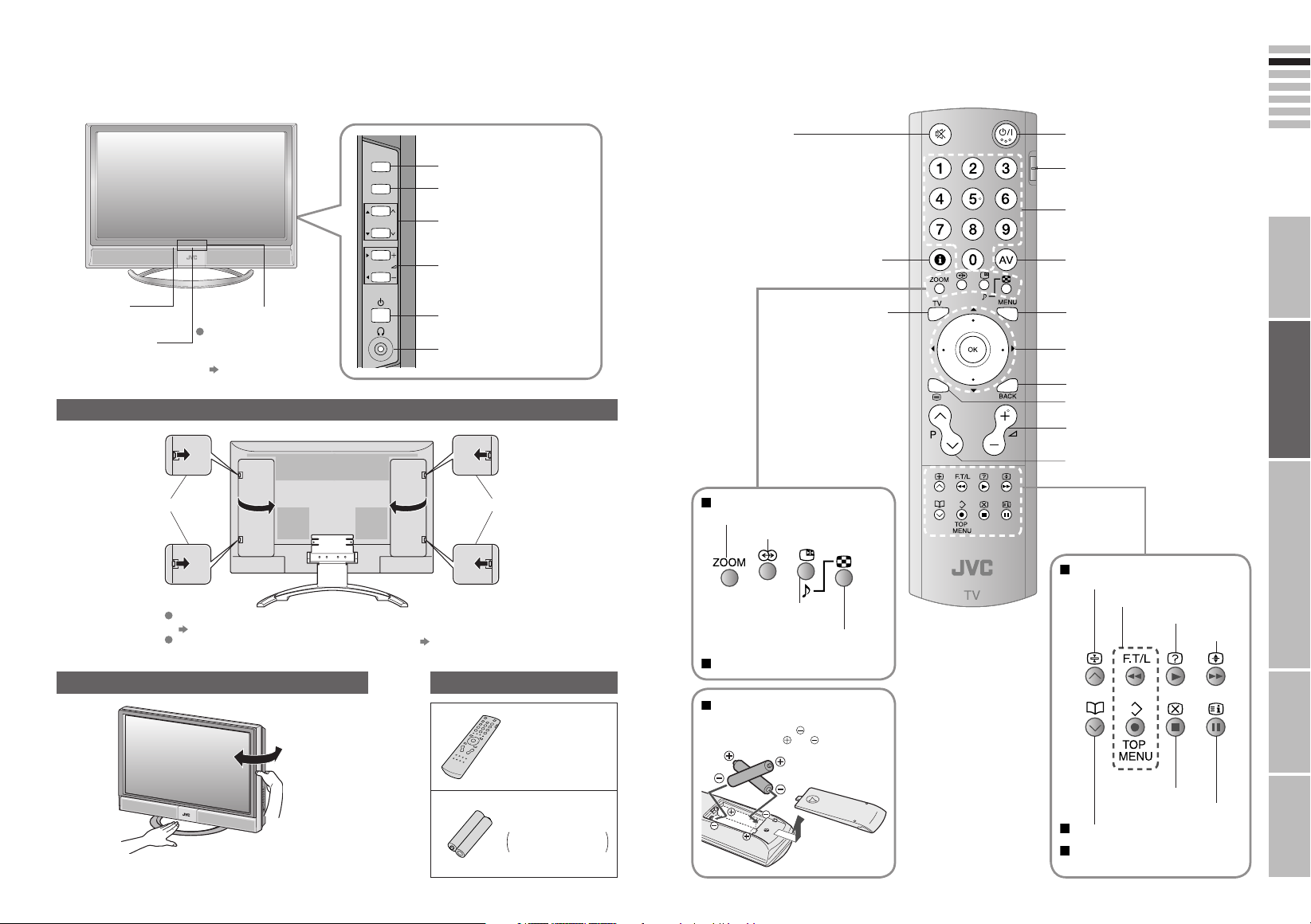
Bezeichnungen der Teile
TV/AV
MENU
/OK
P
Fernbedienungs-
sensor
Stromanzeige
EIN: (Blau)
AUS: Leuchtet nicht
Beleuchtung
Die Beleuchtung ist
eingeschaltet, solange das
Fernsehgerät eingeschaltet ist.
“BELEUCHTUNG” (S. 30)
Nehmen Sie die Anschlussabdeckungen ab
Zum Abnehmen drücken. Zum Abnehmen drücken.
Wenn die Abdeckung nicht geschlossen werden kann, weil Kabel im Weg sind
Die Abdeckung nicht gewaltsam schließen (lassen Sie sie geöffnet).
Anschlüsse auf der Rückseite des Fernsehgeräts Anschluss externer Geräte
(S. 13)
Ändern Sie die Ausrichtung des Fernsehgeräts
Umschalten zwischen
TV / AV-Geräten
Menü auf dem Bildschirm
anzeigen / einstellen
Sender / Seite wechseln
Lautstärke
Ein / Aus
Kopfhörer
(S. 13)
Zubehör prüfen
Fernbedienung
(RM-C1811H)
Stummschaltung
Senderinformationen
(S. 17)
Zurück zum
Fernsehgerät (TV)
Beim Fernsehen / Sehen von Videos
Seitenverhältnis wechseln (S. 17)
3D Sound einschalten (S.17)
Einen Schnappschuss des
Bildschirms machen (S. 27)
Im Multibild-Modus
sehen (S. 27)
Beim Aufrufen von Teletext
Die Batterien einlegen
Zwei AA/R6-Trockenbatterien benutzen.
Die Batterien mit der Seite
sicherstellen, dass die
(S. 19)
zuerst einlegen, dabei
und Polaritäten stimmen.
Ein / Aus
Umschalten zwischen
Videorecorder / TV / DVD
(S. 21)
Sender / Seite wechseln
Sehen Videos etc.
Zum Menü
(S. 21)
(S. 29)
Einstellungen in Menüs
vornehmen und bestätigen
Zum vorherigen Sender
Zum Teletext
(S. 19)
Lautstärke
Sender / Seite wechseln
Beim Aufrufen von Teletext
Aktuelle Seite halten
Seiten mit Lesezeichen versehen
Verborgene Seiten anzeigen
Text vergrößern
DEUTSCH
WICHTIG!
VORBEREITUNGEN
BENUTZUNG
(S. 19)
EINSTELLUNGEN
Schnell zwischen
Teletext und Fernsehen
AA/R6-Batterien
Zur Bestätigung, dass das
Fernsehgerät funktioniert
umschalten
Beim Fernsehen
Beim Bedienen eines Videorekorders
oder DVD-Spielers von JVC
Zur Startseite
(S. 17)
(S. 21)
5 6
PROBLEME?
Page 5
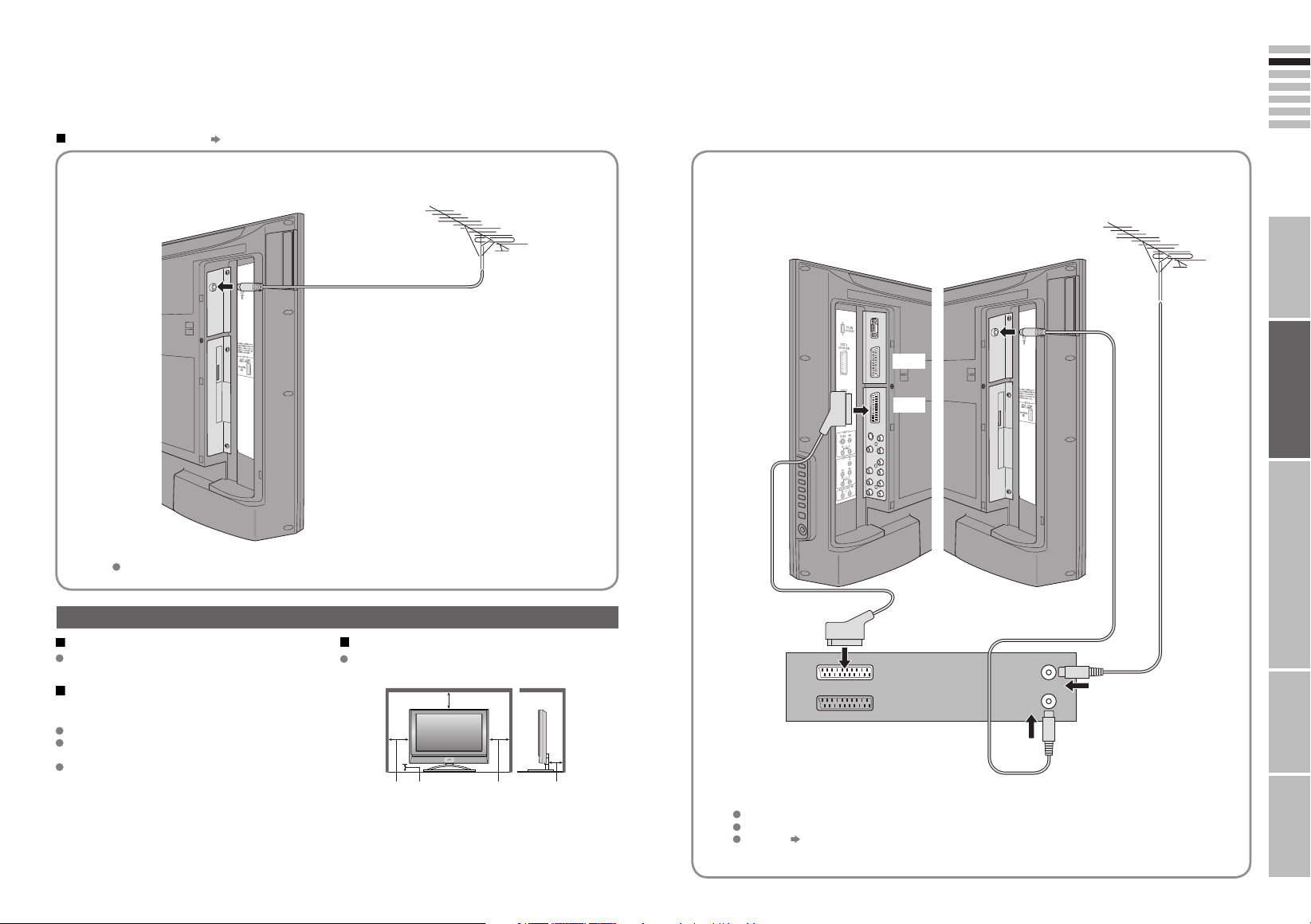
Grundanschlüsse
Bitte lesen Sie vor dem Aufstellen die jeweiligen Bedienungsanleitungen der einzelnen Geräte.
Um Fernsehen zu können, muss eine Antenne angeschlossen werden.
Anschluss anderer Geräte
“Anschluss externer Geräte” (S. 13)
DEUTSCH
Anschluss der Antenne
Rechte Seite der Rückseite
Nachdem alle Anschlüsse erfolgt sind, den Netzstecker in eine Netzsteckdose stecken.
Vorsicht beim Aufstellen
Stromversorgung
Verbinden Sie das Netzkabel nur mit einer Steckdose
110-240 V, 50/60 Hz.
Verwenden Sie für die Befestigung des
Fernsehgeräts an der Wand den optionalen
Wandmontagesatz von JVC
Wenden Sie sich an einen geschulten Techniker.
Anweisungen zur Montage fi nden Sie in der
mitgelieferten Anleitung.
JVC übernimmt keine Haftung für Schäden, die durch
unsachgemäße Montage entstehen.
ANTENNE
Aufstellen
Um Überhitzung zu vermeiden, ausreichende
Abstände einhalten.
200mm
50mm150mm 150mm 50mm
Anschluss eines VCR / DVD-Recorders
Linke Seite
der Rückseite
EXT-1
EXT-2
Videorecorder / DVD-Recorder
Rechte Seite
der Rückseite
ANTENNE
WICHTIG!
VORBEREITUNGEN
BENUTZUNG
EINSTELLUNGEN
PROBLEME?
Nachdem alle Anschlüsse erfolgt sind, den Netzstecker in eine Netzsteckdose stecken.
Anschluss eines T-V LINK-kompatiblen Recorders an EXT-2.
T-V LINK “Was ist T-V LINK?” (S. 9)
7 8
Page 6
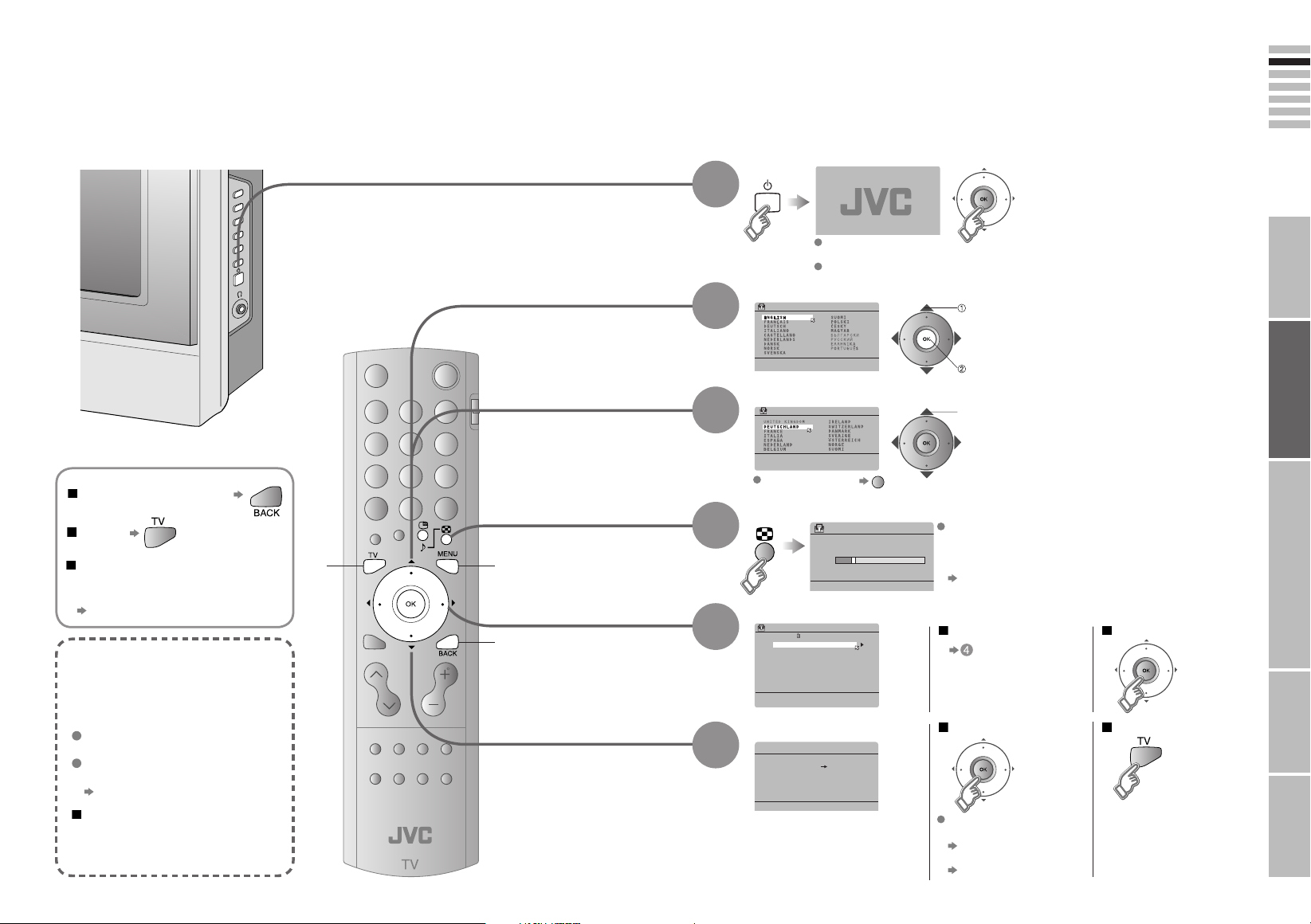
>SENDER ORDNEN
01
AV
PR
02
03
04
05
06
07
08
09
ID
CH/CC
BBC1 CH
21
CH
22
CH
23
CH
24
CH
25
CC
02
CC
03
CC
04
CC
05
Anfangseinstellungen
Stellen Sie die Menüsprache sowie das Land ein, und tragen Sie die Fernsehsender automatisch ein.
Die eingetragenen Sender können später unter “Sender bearbeiten” (S. 11) bearbeitet werden.
(Senderdaten im Fernsehgerät können an einen angeschlossenen Videorecorder, der mit T-V LINK
kompatibel ist, gesendet werden.)
DEUTSCH
Start
1
Wird nur beim ersten
Einschalten angezeigt.
Es kann auch die Taste zum Einschalten auf der Fernbedienung benutzt werden.
Sprache wählen
2
> LANGUAGE
wählen
einstellen
Land des Aufstellorts wählen
Zum vorherigen Anzeigefenster
3
> LAND
Zur nächsten Seite (Gelb)
wählen
Sender automatisch eintragen
Beenden
Falls das “JVC”-Logo nicht angezeigt
wird oder Sie die Änderungen später
TV
4
MENÜ
>> AUTO
CH 28
14%
vornehmen möchten
“SPRACHE” und “AUTO” (S. 30)
ZURÜCK
5
Eintragungen überprüfen
Was ist “T-V LINK”?
Anschluss des Fernsehgerätes an
ein T-V LINK-kompatibles Gerät
ermöglicht Folgendes:
Soforteintragung aller
Fernsehsender in das Gerät.
Benutzung der Funktion “DIREKTE
6
AUFNAHME”.
“Technische Informationen” (S. 36)
Andere Bezeichnungen für T-V LINK
9 10
“T-V LINK” (JVC) “Q-LINK” (Panasonic)
“Megalogic” (Grundig) “Data Logic” (Metz)
“SMARTLINK” (Sony) “Easy Link” (Philips)
Fertig
T-V LINK
DATENTRANSFER TV AUFN.GERÄT
Wenn “ACI START” angezeigt wird,
wählen und mit den Einstellungen
beginnen. (Dies richtet Sender für
Kabelfernsehen ein.)
“Was ist ACI (Automatic
Channel Installation)?” (S. 36)
Sender bearbeiten
unter “Sender
bearbeiten” (S. 11)
Bestätigen
Ohne T-V LINK Mit T-V LINK
“FUNKTION NICHT
VERFÜGBAR” erscheint:
Ist das T-V LINK-kompatible Gerät
an EXT-2 angeschlossen?
Ist das Gerät eingeschaltet?
WICHTIG!
VORBEREITUNGEN
BENUTZUNG
EINSTELLUNGEN
PROBLEME?
Page 7

Sender bearbeiten
Bearbeiten Sie die Sender, die mit “AUTO” unter “Anfangseinstellungen”
eingetragen wurden. (S. 9)
Wenn Sie gerade die “Anfangseinstellungen” (S. 9)
vorgenommen haben, weiter mit .
4
Menüleiste anzeigen
1
“PROGRAMMIERUNG” wählen
PROGRAMMIERUNG
ID
BBC1 CH
CH/CC
CH
CH
CH
CH
CC
CC
CC
CC
AUS
EIN
21
22
23
24
25
02
03
04
05
Zum vorherigen
Anzeigefenster
Beenden
2
3
4
5
6
“SENDER ORDNEN / MANUELL” wählen
PROGRAMMIERUNG
AUTO
SENDER ORDNEN/MANUELL
SPRACHE
DECODER(EXT-2)
AUTOAUSWAHL COMP-IN
EXT EINSTELLUNG
HDMI EINSTELLUNGEN
Zeile wählen
>SENDER ORDNEN
PR
AV
01
02
03
04
05
06
07
08
09
Bearbeiten
Einstellungen
bestätigen
wählen
weiter
wählen
weiter
wählen
Sender
verschieben
VERSCH.
Sendernamen
bearbeiten
ID
Sender
einfügen
EINFÜGEN
Sender
löschen
LÖSCHEN
Start Zielort wählen Fertig
herausnehmen
>SENDER ORDNEN
PR
AV
01
02
03
04
05
06
07
08
09
ID
BBC1 CH
CH/CC
CH
CH
CH
CC
CC
CC
CC
21
22
24
25
02
03
04
05
Start Sendernamen eingeben
>SENDER ORDNEN
ID
BBC1 CH
A
CH/CC
CH
CH
CH
CH
CC
CC
CC
CC
21
22
23
24
25
02
03
04
05
PR
AV
01
02
03
04
05
06
07
08
09
23
CH
den ersten
Buchstaben
eingeben
wählen
Bei Auswahl eines voreingestellten Namens aus der ID LISTE
>SENDER ORDNEN
PR
AV
01
02
03
04
05
06
07
08
09
Bei manueller Benennung eines Senders
nächste
Spalte
Start
Ein CH/CC wählen
>SENDER ORDNEN
PR
AV
01
02
03
04
05
06
07
08
09
ID
BBC1 CH
CH/CC
CH
CH
CH
CH
CC
CC
CC
CC
21
22
23
24
25
02
**
03
04
wählen
einstellen
Eine Zahl eingeben
>SENDER ORDNEN
ID
PR
AV
BBC1 CH
01
02
03
04
05
06
07
08
09
CH/CC-Liste (S. 37)
Löschen
>SENDER ORDNEN
PR
AV
01
02
03
04
05
06
07
CH/CC
ID
CH
22
CH
23
CH
24
CH
25
CC
02
CC
03
CC
04
ID CH/CC
BBC1 CH
>SENDER ORDNEN
PR
AV
BBC1 CH
01
02
03
04
05
06
07
M
08
09
>SENDER ORDNEN
PR
AV
01
02
03
04
05
06
07
08
09
CH/CC
CH
CH
CH
CH
CC
CC
CC
CC
ID
ID
BBC1 CH
JVC
21
22
23
24
25
02
12
03
04
DEUTSCH
21
CH
22
CH
24
CH
25
CH
23
CC
03
CC
04
CC
05
einfügen
WICHTIG!
CH/CC
CH
CH
CH
CH
CC
CC
CC
CC
ID LISTE
M6
MBC
21
MCM
22
MDR
23
MOVIE
24
MTV
25
MTV3
02
03
04
05
wählen
einstellen
VORBEREITUNGEN
CH/CC
CH
CH
CH
CH
CC
CC
CC
CC
21
22
23
24
25
02
03
04
05
eingeben
nächste
Spalte
einstellen
4
Einstellen
Empfängt das
Funksignal.
BENUTZUNG
7
Fertig
T-V LINK
DATENTRANSFER TV AUFN.GERÄT
“FUNKTION NICHT
VERFÜGBAR” erscheint:
Ist das T-V LINK-
kompatible Gerät an
EXT-2 angeschlossen?
Ist das Gerät
eingeschaltet?
T-V LINK (S. 9)
Mit T-V LINK
Ohne T-V LINK
Einen neuen
Sender
eintragen
MANUELL
Einstellen
Start der SendersucheStart
>MANUELL
PR
10
11
12
13
14
15
16
17
Drücken Sie
gegebenenfalls
Sendeformat zu ändern.
“Empfangbare SendeformateEmpfangbare Sendeformate” (S. 36)
“
>SENDER ORDNEN
PR
10
11
12
13
14
15
16
17
CH/CC
ID
06
CC
CH
02 (B/G
, um das
ID
CH/CC
CC
CH
Bei hohen
Frequenzen
)
06
08
oder
Bei niedrigen
Frequenzen
>MANUELL
PR
10
11
12
13
14
15
16
17
Einstellung
>MANUELL
PR
10
11
12
13
14
15
16
Feinabstimmung des
Bildes
Feinabstimmung des
Tons
CH/CC
ID
ID
CC
CH
CH/CC
CC
CH
06
08 (B/G
06
08 (I
Die automatische Suche
beginnt und die nächste
)
Frequenz wird importiert.
Die vorherigen
Schritte wiederholen,
bis der gewünschte
Sender angezeigt
wird
)
/
wählen
11 12
EINSTELLUNGEN
PROBLEME?
Page 8

Anschluss externer Geräte
Videorecorder / DVD-Spieler / andere Gerät
Sie können viele verschiedene Geräte auf der Rückseite des Fernsehgerätes anschließen.
Bitte lesen Sie vor dem Aufstellen die jeweiligen Bedienungsanleitungen der einzelnen Geräte.
(Mit diesem Fernsehgerät werden keine Anschlusskabel geliefert.)
PC
An EXT-3 R/L (PC IN)
Prüfen auf PC-Kompatibilität
“Technische Informationen” (S. 36)
Satellitenempfänger /
digitaler Rundfunkempfänger
Videorecorder / DVD-Recorder
(T-V LINK-kompatibel)
Spielkonsole
Videokamera
DVD-Spieler
Kopfhörer
(Pr)
(R)
(R)
(R)
(L)
(Y)
(Pb)
(L)
(L)
Verstärker
(L) (R)
Kopfhörer
PC IN
EXT-1
EXT-2
(T-V LINK)
EXT-3
EXT-4
AUDIO
OUT
: Richtung des Signals
ANTENNE
EXT-5
(HDMI)
Media-Kartensteckplätze
(“Benutzung der Media-Karte” S. 23)
DVD-Spieler
(HDMI-kompatibel)
DVI-Geräte anschließen
(S. 36)
T-V LINK
EXT-1
Ausgang Eingang
· Composite signal
· Ton L / R
Benutzung von S-VIDEO “S-IN” (S. 22)
EXT-2
Ausgang Eingang
· Composite-
signal
· Ton L / R
· T-V LINK
Benutzung von S-VIDEO “S-IN” (S. 22)
Auswahl von Überspielungsquellen
“ÜBERSPIELEN” (S. 22)
Anschluss eines Decoders
“DECODER (EXT-2)” (S. 30)
EXT-3
Ausgang Eingang
EXT-4
Ausgang
AUTOAUSWAHL COMP-IN (S. 30)
EXT-5
Ausgang
HDMI EINSTELLUNGEN (S. 30)
AUDIO OUT
Ton des Fernsehgerätes über externe
Lautsprecher hören
Ausgang
· Ton L / R
(S. 9)
Videos sehen
· Composite-Signal /
RGB / S-VIDEO
· Ton L / R
Videos mit T-V
LINK überspielen
· Composite-Signal /
RGB / S-VIDEO
· Ton L / R
Videos sehen
·
Composite-Signal /
S-VIDEO
· Ton L / R
DVDs sehen
Eingang
·
Komponentensignal
(S. 38)
· Ton
L / R
Anschluss von
HDMI-Geräten
Eingang
· HDMI-Signal
(S. 38)
DEUTSCH
WICHTIG! BENUTZUNG
VORBEREITUNGEN
EINSTELLUNGEN
PROBLEME?
13 14
Page 9

Genießen Sie Ihr neues Fernsehgerät!
DEUTSCH
SEITE
23
SEITE
17
Fernseh-Modus
Benutzung
der Media-Karte
Fotos ansehen
Videos ansehen
Fernsehen
Senderinformationen lesen
Seitenverhältnis ändern
3D Sound genießen
Senderfavoriten eintragen
Fernseh- und Text-Modus
SEITE
21
Videos / DVDs
sehen
Qualitativ hochwertige Videos (S-VIDEO) sehen
Den angeschlossenen Geräten Namen zuweisen
Videos überspielen
SEITE
Persönliche Einstellungen
Bildeinstellung
Toneinstellung
BILD EINSTELLUNGEN
29
WICHTIG!
VORBEREITUNGEN
BENUTZUNG
Teletext aufrufen
Text-Modus
15 16
SEITE
19
Text vergrößern
Zur Startseite
Aktuelle Seite halten
Schnell zwischen Teletext und Fernsehen
umschalten
Seitenfavoriten mit einem Lesezeichen versehen
Grundeinstellungen
(Sendereinstellungen / Anti-Einbrennen, etc.)
Erweiterte Einstellungen
(Sleep Timer / Kinder sicherung, etc.)
EINSTELLUNGEN
PROBLEME?
Page 10

Fernsehen
Stummschaltung
Lautstärke
Einschalten
1
Die blaue
Netzkontrollleuchte am
Fernsehgerät leuchtet auf
Erneut drücken, um den Bildschirm auszuschalten
und das Fernsehgerät auf Standby zu schalten.
Einen Sender wählen
2
Einen Sender nach oben oder unten schalten
nach oben
nach unten
Zwischen Stereo/Mono/zweisprachigen
Sendungen umschalten
“STEREO / · ” (S. 30)
Zum vorherigen Sender
Hinweis
Um das Fernsehgerät vollständig
auszuschalten, den Netzstecker ziehen.
Senderinformationen
und Uhr
INFORMATIONEN
Seitenverhältnis
ändern
ZOOM
Umgebungston
genießen
3D SOUND
PR LISTE
PR ID
AV
BBC1
01
02
03
04
05
06
07
08
Eine Seite wählen
Einen Sender wählen und ansehen
ZOOM
AUTO
NORMAL
PANORAMIC
14:9 ZOOM
16:9 ZOOM
16:9 ZOOM UNTERTITEL
VOLLBILD
Während der Sender
angezeigt wird
PR LISTE
Sender, die unter
“Anfangseinstellungen”
eingetragen wurden,
werden hier angezeigt.
wählen
wählen
einstellen
HÖHEN
TIEFEN
HÖHEN3D SOUND
MONO
AUS
BBC1
Senderinformationen
12 : 00
Uhrzeit
(falls Sie Teletext aufgerufen haben)
(Keine Anzeige)
wählen
ansehen
16 : 9 ZOOM
Das Bild bewegen mit oder
solange diese Zeile angezeigt wird
Bei Einstellung auf AUTO wird das
Seitenverhältnis von “4:3 AUTO
ZOOM” (S. 31) benutzt.
Nach Erhalt von Informationen
zum Seitenverhältnis wird dieses
automatisch angepasst.
Nicht verfügbar bei Signalen PC-
Modus / 1080i (1125i) / 720p (750p).
: Für Stereoton
: Für Stereoton (wenn der Ton im Modus HÖHEN verzerrt wird)
: Für Monoton (emuliert einen stereoähnlichen Ton)
: Schaltet 3D SOUND aus
Die Ziffer drücken, die
belegt werden soll
DEUTSCH
WICHTIG!
VORBEREITUNGEN
BENUTZUNG
Grundbedienung mit den
seitlichen Tasten
1
Einschalten
2
Lautstärke
Sender
P
wechseln
TV/AV
MENU
3 Sekunden
lang gedrückt halten
FAVORITEN EINSTELLEN 1 - 4?
Den Senderfavoriten aufrufen
Die Ziffer
drücken, die
/OK
P
Taste mit einem
Sender belegen
SENDERFAVORITEN
FAVORITEN 1 - 4?
Die Senderfavoriten prüfen
belegt wurde
Drücken Sie und überprüfen Sie, ob neben den
eingetragenen Sendern ein
Einen Senderfavoriten löschen
PROGRAMMIERUNG VOLLSTÄNDIG
BBC1
1
steht
Wird einige Sekunden
lang angezeigt
Einrichtung (S. 30)
des Bildes für einen
Senderfavoriten
wird ebenfalls
gespeichert.
“MENÜ” “ ” “FUNKTION” “PERS. EINSTELLUNGEN”
PERS. EINSTELLUNGEN
1
2
3
4
PR 01
PR 03
PR
PR 07
wählen löschen
05
PERS. EINSTELLUNGEN
1
2
3
4
PR 01
PR 03
PR 07
17 18
EINSTELLUNGEN
PROBLEME?
Page 11

Teletext aufrufen
Dieses Fernsehgerät kann Fernsehsendungen und Teletext auf demselben Sender in zwei Fenstern anzeigen.
Beim Fernsehen
1
2
Unterseiten aufrufen
zur Unterseite
Seitenfavoriten
anzeigen
1
Teletextseite
eingeben
Eine Seite nach oben oder
unten schalten
nach oben
nach unten
(ROT) (GRÜN) (GELB) (BLAU)
Fernsehgerät
TEXT
.....
TEXT
Aktuelle
Seite
halten
HALTEN
Verborgene
Seiten
anzeigen
ANZEIGEN
Text
vergrößern
GRÖSSE
Aktuelle Seite halten
Freigeben
Verborgene Informationen
(Antworten auf Rätsel etc.) anzeigen
Text in doppelter Größe anzeigen
Drücken Sie erneut.
DEUTSCH
WICHTIG!
VORBEREITUNGEN
BENUTZUNG
Seitenfavoriten
mit einem
Lesezeichen
versehen
LISTENEIN-
STELLUNG
Eine farbige Taste wählen, auf die diese Seite gelegt werden soll
2
Die Seitenzahl der Seite eingeben, die gespeichert werden soll
3
Speichern
4
Seitenfavoriten aufrufen
Die farbige Taste wie in Schritt 2 drücken
Zur Startseite
STARTSEITE
Kurz von
Teletext zum
Fernsehen
umschalten
LÖSCHEN
Rückkehr zur Seite “100” oder einer
anderen zuvor festgelegten Seite
Die aktuelle Seite geöffnet halten,
während Sie auf Fernsehen umschalten
Nützlich bei der Suche nach Seiten.
19 20
EINSTELLUNGEN
PROBLEME?
Page 12

Videos / DVDs sehen
Bedienung des
Video- bzw.
DVD-Recorders
Zum Fernsehgerät
Wählen Sie die Videoquelle
1
2
E1 VCR
Bsp. für EXT-1
Schalten Sie das
angeschlossene Gerät ein
und spielen Sie ein Video ab.
*1
AV (PR 0)
E1
E2
E3
PC
E5E4
*1 : Wird nur angezeigt,
wenn AV als Sender
eingetragen wurde.
Bedienung von JVC-Videorecordern und
anderen Geräten
DVD-Spieler
1
Videorecorder und DVD-Recorder
Einschalten des Gerätes
2
Einen Sender wählen (Videorecorder-Modus)
3
Zurückspulen / Wiedergabe / Vorspulen
Stopp / Pause
Top-Menü DVD aufnehmen / wiedergeben
Ein Kapitel wählen (DVD-Modus)
Einige Modelle von JVC-Geräten können mit dieser Fernbedienung nicht bedient werden.
Auf S-VIDEOEingang
schalten
S-IN
Namen
angeschlossener
Geräte bearbeiten
ID LISTE
Erweiterte Funktionen
Menüleiste anzeigen
1
“PROGRAMMIERUNG” wählen “EXT EINSTELLUNG” wählen
2
PROGRAMMIERUNG
wählen
weiter
EXT wählen, das an S-VIDEO angeschlossen ist
> EXT EINSTELLUNG
EXT-1
EXT-3
TV
ÜBERSPIELEN
EXT-2
EXT-4
Diesen Modus löschen
wählen
Drücken Sie in erneut.
Ein EXT wählen, dem ein Name zugewiesen werden soll
> EXT EINSTELLUNG
EXT-1
EXT-3
TV
ÜBERSPIELEN
EXT-2
EXT-4
wählen
Namen aus der Liste auswählen
> EXT EINSTELLUNG
EXT-1
EXT-3
TV
ÜBERSPIELEN
EXT-2
EXT-4
ID LISTE
VHS
S-VHS
DVC
CAM
SAT
STB
GAME
DVD
DVR
Den Namen löschen
Wählen Sie die leere Zeile in
wählen
einstellen
PROGRAMMIERUNG
AUTO
SENDER ORDNEN/MANUELL
SPRACHE
DECODER(EXT-2)
AUTOAUSWAHL COMP-IN
EXT EINSTELLUNG
HDMI EINSTELLUNGEN
Den S-VIDEO-Modus wählen
> EXT EINSTELLUNG
EXT-1
EXT-5
TV
Die Namenliste anzeigen
> EXT EINSTELLUNG
EXT-1
EXT-3
TV
> EXT EINSTELLUNG
EXT-1
DVD
EXT-3
TV
y
AUS
EIN
ÜBERSPIELEN
EXT-2
EXT-4
ÜBERSPIELEN
EXT-2
EXT-4
ÜBERSPIELEN
EXT-2
EXT-4
Die Geräteaus-
wahlanzeige
wechselt von
E1 zu S1.
ID LISTE
VHS
S-VHS
DVC
CAM
SAT
STB
GAME
DVD
DVR
DEUTSCH
WICHTIG!
wählen
weiter
VORBEREITUNGEN
BENUTZUNG
EINSTELLUNGEN
Überspielen
an EXT-2
einrichten
ÜBERSPIELEN
> EXT EINSTELLUNG
EXT-1
EXT-3
TV
ÜBERSPIELEN
EXT-2
EXT-4
wählen
> EXT EINSTELLUNG
EXT-1
EXT-5
TV
ÜBERSPIELEN
EXT-2
EXT-4
wählen
21 22
Den Pfeil wählen Die Überspielquelle wählen
PROBLEME?
Page 13

Benutzung der Media-Karte
Durch das Einsetzen einer Media-Karte in das Fernsehgerät können Sie sich Fotos, die Sie mit einer Digitalkamera, oder
Videos, die Sie mit der Digitalmedien-kamera “Everio” von JVC aufgenommen haben, auf ganz einfache Art ansehen.
Lesbare Media-Karten:
SD Memory Card, MultiMediaCard, Memory Stick (Memory Stick PRO wird nicht unterstützt), xD-Picture Card,
CompactFlash und Microdrive Hard Disk für die Digitalmedien-kamera “Everio” von JVC.
Verwenden Sie keine Media-Karten, die nicht angegeben wurden. Andernfalls kann es zu Fehlfunktionen kommen.
Bitte lesen Sie die Anweisungen in diesem Kapitel sorgfältig. Falsche Handhabung kann die auf der Karte
gespeicherten Daten zerstören oder andere Probleme mit dem Fernsehgerät oder der Karte verursachen. JVC
übernimmt keine Haftung für Probleme, die durch falsche Handhabung verursacht wurden.
Die Funktionsfähigkeit kann nicht garantiert werden, wenn ein Kartenadapter verwendet wird.
Öffnen Sie die Klappe.
1
2
Drücken Sie “PUSH-OPEN”.
Setzen Sie die Media-Karte ein.
Richten Sie sich beim Einsetzen der Karte genau nach
der Abbildung.
Sollte sich diese nicht sanft hineinschieben lassen,
versuchen Sie es nicht mit Gewalt, sondern überprüfen
Sie, ob Sie die Karte richtig herum halten.
Folgende Mitteilung erscheint auf dem Bildschirm.
BITTE KLAPPE SCHLIESSEN
3
4
5
6
Schließen Sie die Klappe.
Der MEDIA KARTENLESER wird gestartet.
WÄHLEN UND OK DRÜCKEN:
PHOTO VIDEO DATEI
Wenn sich eine große Anzahl von Dateien auf der Karte
befi ndet, kann das Lesen der Karte erheblich länger
dauern.
Wenn die Meldung “KEIN MEDIUM GEFUNDEN”
angezeigt wird, setzen Sie die Karte erneut ein.
Verwenden Sie den MEDIA
KARTENLESER gemäß der Anleitung auf
Seite 25.
Beenden Sie den MEDIA
KARTENLESER.
Öffnen Sie die Klappe.
Drücken Sie “PUSH-OPEN”.
DEUTSCH
WICHTIG!
VORBEREITUNGEN
BENUTZUNG
BENUTZUNG
Grat
Entfernen Sie die Media-Karte.
7
Achtung
Entfernen Sie die Karte erst, wenn Sie den “MEDIA
Verwendbare Karten
Microdrive Hard Disk (*1) Hitachi 2GB, 4GB
SD Memory Card
CompactFlash LEXAR 512MB, 1GB
xD-Picture Card
Memory Stick SONY 64MB, 128MB
*1:
Nur die Verwendbarkeit der Microdrive Hard Disk für die Digitalmedien-kamera “Everio” von JVC wurde bisher bestätigt.
Karten, die nicht oben aufgeführt sind, funktionieren möglicherweise nicht oder aber die Daten könnten gelöscht werden.
Die volle Funktionsfähigkeit der oben genannten, verwendbaren Karten in diesem Fernsehgerät wird nicht garantiert.
In dieser Anleitung angeführte Produkt- und Firmennamen sind Warenzeichen und/oder eingetragene Warenzeichen der
Warenzeicheninhaber.
Panasonic 128MB, 256MB, 512MB, 1GB
LEXAR 128MB
SanDisk 32MB, 64MB, 128MB, 256MB
OLYMPUS 256MB
Fujifi lm 32MB, 64MB, 128MB
8
23 24
KARTENLESER” beendet haben. Andernfalls funktioniert
möglicherweise das Fernsehgerät nicht richtig, oder aber
die auf der Karte gespeicherten Daten werden zerstört.
Schließen Sie die Klappe.
EINSTELLUNGEN
PROBLEME?
Page 14

Benutzung der Media-Karte
So benutzen Sie den MEDIA KARTENLESER
Ziehen Sie niemals den Netzstecker, wenn Sie den Media Kartenleser gerade benutzen, da die Daten
auf der Karte gelöscht werden könnten. Sollte der Media Kartenleser sich ungewöhnlich verhalten,
entfernen Sie die Karte, ziehen Sie den Netzstecker und stecken Sie ihn anschließend wieder ein.
Einen Menüpunkt wählen.
1
WÄHLEN UND OK DRÜCKEN:
PHOTO VIDEO DATEI
Wenn zwei Karten installiert sind:
Wählen Sie eine Karte aus.
WÄHLEN UND OK DRÜCKEN:
SD Card
COMPACT FLASH
Wenn keine Datei gelesen werden kann.
KEINE DATEI GEFUNDEN
wählen
weiter
wählen
weiter
Beenden Sie den MEDIA KARTENLESER.
Zum vorherigen
Bildschirm
2
Entfernen Sie die Media-Karte. (Schritt 7 auf S. 24)
Starten Sie den MEDIA KARTENLESER erneut.
Das Fernsehbild erscheint wieder.
“MENÜ” “ ” “SONDERFUNKTIONEN”
“MEDIA KARTENLESER” (S. 30)
Kompatible Dateiformate
Dateiformate, die nicht unten aufgeführt werden, sind nicht mit diesem Fernsehgerät kompatibel.
Selbst wenn sie unten aufgeführt sind, wird nicht völlig garantiert, dass sie korrekt funktionieren.
Dateiformate Standard Codec Größe (pixcels) / Rate
Foto JPEG
MPEG-2-PS
(*1)
Video
MPEG-4 (*3) SD-VIDEO ASF
*1: MPEG-2-PS-Dateien können nur im Steckplatz für Microdrive Hard Disk und CompactFlash
gelesen werden. Nur MPEG-2-PS-Dateien, die mit der JVC Digitalmedien-kamera “Everio”
aufgenommen wurden, können abgespielt werden.
*2: Audio muss Dolby Digital sein, um die Sound-Dateien wiedergeben zu können.
*3: MPEG-4-Dateien können möglicherweise nicht korrekt erkannt oder wiedergegeben werden.
Exif 2.0 , JFIF,
DCF 2.0
SD-VIDEO
JPEG 160 x 120 bis 2560 x 1920
Video: MPEG-2-PS MP/ML
Audio: Dolby Digital (*2)
Video: MPEG-4 Simple
profi le
Audio: G.726
720 x 576 / PAL,
352 x 288 / PAL,
720 x 480 / NTSC,
352 x 240 / NTSC
352 x 288 / 30 frames,
240 x 176 / 15 frames,
160 x 120 / 5 frames
Erweiterung
JPG, jpg
JPEG, jpeg
MOD, mod
ASF, asf
Fotos
ansehen
PHOTO
Videos
ansehen
VIDEO
Dateien
suchen
DATEI
Auswahl eines Fotos
DEUTSCH
CF
SEITE
0001/
0002
Drehen eines Fotos
Bei Diashows
anhalten
drehen
wählen
ansehen
Die Fotos werden in Form einer
Diashow gezeigt.
Die Fotos werden in der alphabetischen Reihenfolge der Dateinamen gezeigt.
Die Bildschirmgröße wird automatisch angepasst. (Eine Zoom-Funktion steht nicht zur Verfügung.)
Das Zeitintervall der Diashow kann nicht geändert werden.
Die Daten gedrehter Fotos können auf der Karte nicht gespeichert (überschrieben) werden.
zurück
weiter
anhalten /
freigeben
stopp
Video wählen
CF
SEITE
0001/
0002
Videos werden in alphabetischer Reihenfolge der Dateinamen abgespielt.
Die Bildschirmgröße hängt von der aufgezeichneten Bildgröße ab. (Eine Zoom-Funktion
steht nicht zur Verfügung.)
wählen
abspielen
vorspulenzurückspulen
anhalten /
freigeben
stopp
Fotos und Videos wiedergeben Öffnen eines Ordners
DATEI ÜBERSICHT
KARTE
JVC01
JVC02
JVC03
JVC04
JVC05
JVC06
JVC07
Ordner : KARTE SD 0000/0007
wählen
öffnen
JVC01
DSC0001
DSC0002
DSC0003
DSC0004
DSC0005
DSC0006
DSC0007
Ordner : JVC01
DATEI ÜBERSICHT
Datei Grösse : 12KB
Datum : 08/10/2005
SD 0001/0007
wählen
abspielen
Zum vorherigen Ordner
zurückkehren
wählen sie einen
ordnernamen aus
zurück
Das Zeitintervall zwischen der Anzeige der Fotos kann je nach Größe der anzuzeigenden Datei variieren.
Während der Diashow kann Rauschen auftreten.
Wenn jede Datei ein unterschiedliches Aufzeichnungsformat verwendet, wird der Bildschirm vorübergehend gestört.
Nur die ersten acht Zeichen des Ordner- oder Dateinamens werden angezeigt. 16-Bit-Zeichen können nicht angezeigt werden.
Ordner und Dateien werden in alphabetischer Reihenfolge angezeigt.
Wenn dazu keine Informationen in der Datei enthalten sind, wird das Datum nicht angezeigt.
Motion-JPEG ist mit diesem Fernsehgerät nicht kompatibel.
Wenn sich unterschiedliche Dateiformate im gleichen Ordner befi nden, werden Dateien möglicherweise nicht korrekt wiedergegeben.
Achten Sie darauf, in jedem Ordner nur Dateien mit demselben Dateiformat abzulegen
Fotos und Videos werden in alphabetischer Reihenfolge der Dateinamen
wiedergegeben.
Andere Aktionen als Abspielen / Anhalten / Stopp können nicht ausgeführt werden.
Wenn sich unterschiedliche Dateiformate im gleichen Ordner befi nden, werden
Dateien möglicherweise nicht korrekt wiedergegeben. Achten Sie darauf, in jedem
Ordner nur Dateien mit demselben Dateiformat abzulegen.
WICHTIG!
VORBEREITUNGEN
BENUTZUNG
BENUTZUNG
EINSTELLUNGEN
PROBLEME?
25 26
Page 15

Nützliche Funktionen
Schnappschüsse
vom Bildschirm
machen
STANDBILD
Im MultibildModus sehen
MULTIBILD
Aktuelles Programm
Löschen
Standbild
Drücken Sie erneut, oder wechseln Sie den Sender
Nicht verfügbar, wenn das Nebenbild angezeigt wird
bzw. im PC-modus.
Der Schnappschuss kann weder exportiert noch
gespeichert werden.
Wählen Sie die Anzahl
der Anzeigefenster
Wählen Sie “ ”, um zur Normalansicht
zurückzukehren
Nicht verfügbar im PC-Modus.
Im Doppelbild-Modus sehen
Z. B. können Sie gleichzeitig fernsehen und Videos
sehen.
Hauptbild Nebenbild
Umschalten zwischen
den Tonquellen
Bei 12 Fenstern einen Sender wählen
Alle eingetragenen Sender werden als Standbilder angezeigt.
(Für Signale bei einem breiten
Seitenverhältnis)
Hauptbild
Sender wechseln
(Hauptbild)
(Nebenbild)
Nebenbild
Sender
wählen
wählen
einstellen
Eine Zeit für die
Selbstabschaltung des
Fernsehgerätes
festlegen
SLEEP TIMER
Bestimmte
Sender
für Kinder
sperren
KINDERSICHERUNG
1
SONDERFUNKTIONEN
SONDERFUNKTIONEN
2
SONDERFUNKTIONEN
SLEEP TIMER
KINDERSICHERUNG
Löschen
Restzeit
BILDSCHIRMANZEIGE
BLAU-BILD
PERS. EINSTELLUNGEN
BELEUCHTUNG
MEDIA KARTENLESER
> SLEEP TIMER
AUS
Stellen Sie die Uhrzeit in Schritt 4 auf “0”
Sie können die Restzeit in Schritt 4 überprüfen, nachdem
Sie das Verfahren wiederholt haben.
3
4
Nach Schritten 1 und 2 oben
SONDERFUNKTIONEN
SLEEP TIMER
KINDERSICHERUNG
3
4
5
BILDSCHIRMANZEIGE
BLAU-BILD
PERS. EINSTELLUNGEN
BELEUCHTUNG
MEDIA KARTENLESER
>> GEHEIM CODE
> KINDERSICHERUNG
PR
ID
AV
01
02
03
04
05
06
07
08
09
BBC1 CH
> KINDERSICHERUNG
6
TYP A
EIN
HART
TYP A
EIN
HART
CH/CC
CH
CH
CH
CH
CC
CC
CC
CC
PR
AV
01
02
03
04
05
06
07
21
22
23
24
25
02
03
04
05
ID
BBC1 CH
“SONDERFUNKTIONEN” wählen
weiter
“SLEEP TIMER” wählen
weiter
eine Uhrzeit in Minuten wählen
einstellen
“KINDERSICHERUNG”
wählen
einen “GEHEIM CODE” eingeben
(eine von Ihnen gewählte geheime Zahl)
zur nächsten Spalte
einstellen
einen Sender, der gesperrt werden
soll, auswählen
CH/CC
CH
CH
CH
CH
CC
CC
Weitere Sender sperren
21
22
23
24
25
02
03
Schritte 5 und 6 wiederholen
DEUTSCH
WICHTIG!
VORBEREITUNGEN
BENUTZUNG
EINSTELLUNGEN
Hauptbild
Nur im ausgewählten Fenster
bewegt sich das Bild.
Eine Seite nach oben oder unten schalten
Nicht verfügbar für EXT-5-Eingang.
sehen
7
Einen Sender freigeben
Einen gesperrten Sender ansehen
Drücken Sie erneut in Schritt 6
Geben Sie die Sendernummer mit den Zifferntasten ein. Sobald
erscheint, drücken Sie
und geben Ihren “GEHEIM CODE” ein.
(Wenn Sie Ihren “GEHEIM CODE” vergessen, prüfen Sie ihn in Schritt 4.)
27 28
PROBLEME?
Page 16

Einrichten des Fernsehgerätes
Zum vorherigen
Bildschirm
Beenden
Nach einer Minute
Inaktivität wird das
Menü ausgeblendet.
1
2
3
4
Menüleiste anzeigen
Ein Menü wählen
wählen
weiter
Einen Menüpunkt
wählen
wählen
Anpassen / Konfi gurieren
anpassen /
wählen
einstellen
Bei Anpassen
mit einem
Schieberegler
Bewegen
Bei Auswahl aus
Voreinstellungen
NORMAL
Die Anzeige wechselt.
Bei einigen
Menüpunkten gibt es
Untermenüs.
BILD EINSTELLUNGEN
TON EINSTELLUNGEN
SONDERFUNKTIONEN
BILD EINSTELLUNGEN
BILDEINST.
HELLIGKEIT-1
KONTRAST
HELLIGKEIT-2
SCHÄRFE
FARBE
FARBTON
FARBTEMP.
OPTIONEN
Menüpunkte
BILD EINSTELLUNGEN
BILDEINST.
HELLIGKEIT-1
KONTRAST
HELLIGKEIT-2
SCHÄRFE
FARBE
FARBTON
FARBTEMP.
OPTIONEN
anpassen
einstellen
wählen
einstellen
PROGRAMMIERUNG
BILD EINSTELLUNGEN
Titel des gewählten Menüs
NORMAL
KÜHL
NORMAL
KÜHL
Untermenü
Anpassung / Konfi guration
Menü Punkt Anpassung / Konfi guration
BILDEINST.
BILD EINSTELLUNGEN
HELLIGKEIT-1
KONTRAST
HELLIGKEIT-2
SCHÄRFE
FARBE
FARBTON
FARBTEMP.
OPTIONEN
STEREO / I · II
TON EINSTELLUNGEN
TIEFEN
HÖHEN
BALANCE
3D SOUND
A.H.B.
BBE *1
SLEEP TIMER
KINDER SICHERUNG
SONDERFUNKTIONEN
BILDSCHIRMANZEIGE
BLAU-BILD
PERS. EINSTELLUNGEN
BELEUCHTUNG
MEDIA KARTENLESER
AUTO
PROGRAMMIERUNG
SENDER ORDNEN / MANUELL
SPRACHE
DECODER(EXT-2)
AUTOAUSWAHL
COMP-IN
EXT EINSTELLUNG
HDMI
EINSTELLUNGEN
Andere Einstellungen
· Seitenverhältnis ändern “ZOOM” (S. 17)
· 3D SOUND einschalten “3D SOUND” (S. 17)
Bildeinstellung (HART / NORMAL / WEICH)
Helligkeit Hintergrundbeleuchtung (Dunkler Heller)
Kontrast (Weniger Mehr)
Helligkeit (Dunkler Heller)
Schärfe (Weicher Schärfer)
Farbe (Leichter Tiefer)
Farbton (Rötlich Grünlich)
Farbtemperatur (WARM / NORMAL / KÜHL)
Genauere Bildeinstellungen (S. 31)
Modus / Sprache ( : STEREO / : MONO / : SUB1 / : SUB2)
Tiefe Töne (Schwächer Stärker)
Hohe Töne (Schwächer Stärker)
Lautsprecherbalance (Links Stärker Rechts Stärker)
Umgebungstonstärke (HOHEN / TIEFEN / MONO / AUS)
Tiefen verstärken (EIN / AUS)
Ton verstärken (EIN / AUS)
Timer zum Abschalten des Fernsehgerätes (S. 28)
Bestimmte Sender für Kinder sperren (S. 28)
Format für die Anzeige der Sendernummer
(TYP A / TYP B / TYP C / TYP D)
Bei schwachem oder nicht vorhandenem Signal einen blauen Bildschirm
anzeigen und den Ton auf stumm schalten (EIN / AUS)
Einstellungen für Senderfavoriten löschen (S. 17)
Beleuchtung ist eingeschaltet (S. 5), solange das Fernsehgerät eingeschaltet ist. (HELLIGKEIT / WEICH / AUS)
Anzeige von Fotos oder Videos, die auf der Media-Karte gespeichert sind (S. 25)
·
Wenn keine Karte eingesetzt ist, wird die Meldung “KEIN MEDIUM GEFUNDEN” (keine Media-Karte erkannt) auf dem Display angezeigt.
Land des Aufstellorts wählen und Sender automatisch eintragen (S. 10, )
Eingetragene Sender ändern oder neue hinzufügen (S. 11)
Eine Sprache für die Bildschirm-Menüs wählen (S. 10, )
Bei Anschluss an Videorecorder mit T-V LINK (EIN / AUS)
Aktiviert den TV-Eingang EXT-4, wenn ein Komponentensignal an EXT-4
anliegt (EIN / AUS) (Nicht verfügbar für PC)
Zur Benutzung bei Videospielern und anderen Geräten (S. 22)
EINGANGSSIGNAL (AUTO / 1 / 2)
AUDIO (AUTO / ANALOG / DIGITAL)
DEUTSCH
WICHTIG!
VORBEREITUNGEN
BENUTZUNG
EINSTELLUNGEN
PROBLEME?
*1 BBE-Lizenz (S. 36)
29 30
Page 17

Erweiterte Bildeinstellungen
Das Fernsehgerät stellt sich standardmäßig selbst für das beste Bild ein.
Menüleiste anzeigen
1
“BILD EINSTELLUNGEN” wählen
2
BILD EINSTELLUNGEN
“OPTIONEN” wählen
3
BILD EINSTELLUNGEN
BILDEINST.
HELLIGKEIT-1
KONTRAST
HELLIGKEIT-2
SCHÄRFE
FARBE
FARBTON
FARBTEMP.
OPTIONEN
NORMAL
KÜHL
Einen Menüpunkt
wählen
> OPTIONEN
DIGITAL VNR
Super DigiPure
KINO-EFFEKT
COLOUR MANAGEMENT
PICTURE MANAGEMENT
EMPFANGSSYSTEM
4:3 AUTO ZOOM
Z. B. DIGITAL VNR
AUTO(TIEFEN)
AUTO
AUTO
EIN
EIN
Einstellungen ändern
> OPTIONEN
DIGITAL VNR
Super DigiPure
KINO-EFFEKT
COLOUR MANAGEMENT
PICTURE MANAGEMENT
EMPFANGSSYSTEM
4:3 AUTO ZOOM
Z. B. DIGITAL VNR
AUTO(TIEFEN)
AUTO
AUTO
EIN
EIN
Zum vorherigen
Bildschirm
Beenden
Nach einer Minute
Inaktivität wird das
Menü ausgeblendet.
4
5
Fertig
6
wählen
weiter
wählen
weiter
wählen
weiter
wählen
einstellen
DIGITAL
DIGITAL
VNR
VNR
Super
DigiPure
KINOEFFEKT
COLOUR
MANAGEMENT
PICTURE
MANAGEMENT
EMPFANGSSYSTEM
AUTO(TIEFEN)
Rauschunterdrückung
Für natürlich
AUTO(TIEFEN)
aussehende
Umrisse
AUTO(TIEFEN)
Für Kinofi lme
Für natürlich
AUTO(TIEFEN)
aussehende
Bilder
Helle / dunkle
AUTO(TIEFEN)
Bilder
ausgleichen
Wenn keine
Farben
>> EMPFANGSSYSTEM
HAUPTBILD
dargestellt
werden
AUTO
AUTO
EIN
EIN
AUTO
AUTO
EIN
EIN
AUTO
AUTO
EIN
EIN
AUTO
AUTO
EIN
EIN
AUTO
AUTO
EIN
EIN
NEBENBILD
AUTOPAL
stärke
MIN
: Wenn
das Bild an
Schärfe verliert
AUS
: Funktion ist
ausgeschaltet
AUS
: Funktion ist
ausgeschaltet
AUS
: Funktion ist
ausgeschaltet
AUS
: Funktion ist
ausgeschaltet
1
Den Bildschirm auswählen, für den Einstellungen geändert werden sollen
HAUPTBILD
: Hauptbild
2
Farbsystem wählen
PAL
: Westeuropa
AUTO (TIEFEN) AUTO (HÖHEN)
MIN AUTO MAX
: Wenn Rauschen
auftritt
EIN
: Funktion ist
immer
eingeschaltet
EIN
: Eine natürliche
Farbbalance halten
EIN
: Erleichtert das Sehen von
hellen / dunklen Bildern
NEBENBILD
: Nebenbild im
MULTIBILD-MODUS (S. 27)
SECAM
: Osteuropa
/ Frankreich
NTSC 3.58
: USA
3.58 MHz
: Automatische
Anpassung
: Wenn Rauschen
auftritt
: Wenn das Bild an
Schärfe verliert
AUTO
NTSC 4.43
: USA
4.43 MHz
MAX
stärke
AUTO
: Beim Sehen von
Videos etc.
DEUTSCH
WICHTIG!
VORBEREITUNGEN
BENUTZUNG
EINSTELLUNGEN
Für AUTO ein Standard-Seitenverhältnis unter “ZOOM”
wählen (S. 17)
PANORAMIC
16 : 9 4 : 3 14 : 9
NORMAL 14:9 ZOOM
4:3 AUTO
ZOOM
StandardSeitenverhältnis
einstellen
>> 4:3 AUTO ZOOM
PANORAMIC
NORMAL
14:9 ZOOM
31 32
PROBLEME?
Page 18

Problemlösungen
Starkes Rauschen
oder Schnee
I
st das Fernsehgerät korrekt an
die Antenne angeschlossen?
Ändern Sie die Empfangsrichtung der Antenne.
Ist die Antenne oder das
Antennenkabel beschädigt?
Wenden Sie sich an Ihren
Händler
Muster, Streifen
oder Rauschen
Empfängt die Antenne Störsignale
von Hochspannungsleitungen oder
Funksendeanlagen?
Wenden Sie sich an Ihren Händler
Stehen andere angeschlossene
Geräte zu dicht am Fernsehgerät?
Vergrößern Sie den Abstand
zwischen Antenne und
möglicher Störquelle bis keine
Störstrahlung mehr auftritt
Ich kann es nicht einschalten!
Ist das Netzkabel korrekt an die Netzsteckdose
angeschlossen?
Problem Maßnahmen
Allgemein Bildschirm Bild einstellungen
Fernbedienung
funktioniert nicht mehr
Bildformat ändert sich
unbeabsichtigt
Auf dem Bildschirm
erscheinen schwarze
oder weiße Punkte
Schlechte Bildqualität
Wenn eine Media-Karte in das Fernsehgerät eingesetzt
ist, entfernen Sie zuerst die Karte. Den Netzstecker des
Fernsehgerätes ziehen und nach einigen Minuten wieder
einstecken.
Drücken Sie um auf Ihre Einstellungen zurückzukehren.
LCD-Bildschirme lösen das Bild in einzelne, feine Punkte
(“Pixel”) auf.
Während über 99,99% dieser Pixel ordnungsgemäß
funktionieren, kann doch eine sehr geringe Anzahl von Pixeln
entweder nicht aufl euchten oder ständig leuchten.
Dies sollte nicht als Fehlfunktion angesehen werden.
Unnatürliche Farben >>> Stellen Sie FARBE und HELLIGKEIT-1 ein.
Prüfen Sie Ihr EMPFANGSSYSTEM.
Rauschen >>> Stellen Sie folgende Funktionen ein.
BILDEINST.: NORMAL
DIGITAL VNR: AUTO (HÖHEN)
Super DigiPure: MIN
Verschwommenes Bild >>> Stellen Sie folgende Funktionen ein.
BILDEINST.:
DIGITAL VNR: MIN
Super DigiPure: MAX
HART
Seite
-
17
-
30
32
30
31
31
30
31
31
DEUTSCH
WICHTIG!
VORBEREITUNGEN
BENUTZUNG
Geisterbilder
(Verdopplung von Bildern)
Empfangen Sie Störsignale
durch Refl ektion an Bergen oder
anderen Gebäuden?
Justieren Sie die Empfangsrichtung
Ihrer Antenne oder tauschen Sie
sie gegen eine gerichtete Antenne
höherer Qualität aus
Die Fernbedienung
funktioniert nicht!
Sind die Batterien leer?
Sind Sie weiter als 7 Meter vom Fernsehgerät
entfernt?
Ist der “VCR/TV/DVD” Schalter auf “TV” eingestellt?
Beim Aufruf von Teletext erscheint die TV-Menüleiste
nicht.
Je nach Stabilität des Signals kann beim
Senderwechsel eine Zeitverzögerung eintreten.
Bildverschlechterungen
bei Benutzung eines
externen Gerätes
Wenn Sie ein S-Video-Ausgabegerät angeschlossen haben,
prüfen Sie die “S-IN”-Einstellung.
Wenn das Bild im oberen Bereich verzerrt ist, prüfen Sie die
Qualität des Videosignals.
Wenn bei Signaleingang z. B. von einem DVD-Player
mit 625p-Signalausgang (progressive-scanning) die
Bewegungen unnatürlich erscheinen, ändern Sie die
Ausgangseinstellung des externen Gerätes auf 625i
(interlace-scanning).
22
-
-
33 34
EINSTELLUNGEN
PROBLEME?
Page 19

Problemlösungen
(Fortsetzung)
Technische Informationen
Ton einstellungen
Problem Maßnahmen
Schlechter Ton
Falsche Bildschirmgröße
Kein Ton
Bildschirm grün oder
verzerrt
Einige Funktionen
arbeiten nicht
Stellen Sie TIEFEN und HÖHEN ein.
Bei schlechtem Signalempfang in “STEREO / · ”, schalten
Sie auf MONO.
Stellen Sie die Empfangsqualität des Senders “MANUELL”
ein.
Schalten Sie EINGANGSSIGNAL in den HDMI
EINSTELLUNGEN auf “1” oder “2”.
Schalten Sie AUDIO in den HDMI EINSTELLUNGEN auf
ANALOG oder DIGITAL.
Warten Sie nach der Umschaltung des Signalformats für
ein HDMI-Gerät einen Moment, damit sich das Signal
stabilisieren kann.
Dies ist kein Fehler. Bestimmte Funktionen (mit dunklem
Hintergrund) im Menü sind je nach Situation inaktiv.
Seite
30
30
11
30
30
-
-
Was ist T-V LINK?
T-V LINK ermöglicht den einfachen Informationsaustausch zwischen Fernsehgerät und angeschlossenem
T-V LINK-kompatiblem Gerät.
Mit T-V LINK:
Sie können die im Fernsehgerät programmierten Senderinformationen zum T-V LINK-kompatiblen Gerät senden,
so dass beide, Fernsehgerät und externes Gerät, die gleichen Sendereinstellungen haben. Wenn Sie ein
externes Gerät anschließen, werden die Senderinformationen ins Gerät hochgeladen, so dass die Einstellungen
sehr schnell fertiggestellt sind. Weitere Einzelheiten entnehmen Sie bitte dem Handbuch des externen Gerätes.
Mit der Funktion “DIREKTE AUFNAHME” können Sie ganz einfach das Fernsehprogramm, das Sie auf einem
T-V LINK-kompatiblen Gerät anschauen, aufzeichnen. Weitere Einzelheiten entnehmen Sie bitte dem Handbuch
des externen Gerätes.
Was ist ACI (Automatic Channel Installation)?
Manche Kabelgesellschaften übertragen ein sogenanntes ACI-Signal, das Informationen enthält, mit denen
Fernsehkanäle (Sender) automatisch auf Ihrem Fernsehgerät eingetragen werden.
Wenn ein ACI-Signal empfangen wird, erscheint im “AUTO” Anzeigefenster “ACI START / ACI WEITER”.
Empfangbare Sendeformate
Je nach Land, das unter “AUTO” gewählt wurde, ändern sich die empfangbaren Sendeformate.
VEREINIGTES KÖNIGREICH: Nur PAL-I empfangbar.
FRANCE Sowohl SECAM-L.
Zum Empfang von SECAM-L in anderen Ländern als Frankreich:
1) Ändern Sie unter “AUTO” die Einstellung “LAND” auf “FRANCE”.
2) Drücken Sie die Taste “BACK”, um zum Menü zurückzukehren und geben Sie den Sender unter “EINFÜGEN”
oder “MANUELL” ein.
Anzeigbare PC-Signale
*Macintosh* Computer werden nicht unterstützt.
(Macintosh ist ein eingetragenes Warenzeichen von
Apple Computer, Inc.)
Falls das Signal nicht erscheint, prüfen Sie, dass die
Vertikalfrequenz am PC auf 60Hz eingestellt ist.
Aufl ösung
Vertikalfrequenz (Hz)
Horizontalfrequenz (kHz)
640 x 480 (VGA)
60.0 60.0
31.5 42.0
1024 x 768 (XGA)
DEUTSCH
WICHTIG!
VORBEREITUNGEN
BENUTZUNG
Im Nebenbild können
einige Eingaben nicht
gewählt werden
“FUNKTION NICHT
VERFÜGBAR” erscheint
AnzeigeFunktionenHDMI
“ACI FEHLER” erscheint
Die Eingänge EXT-4, EXT-5 und der PC-Modus können im
Nebenbild nicht gewählt werden.
Ist das T-V LINK-kompatible Gerät an EXT-2 angeschlossen?
Ist das SCARTKABEL “voll belegt”?
Ist das T-V LINK-kompatible Gerät eingeschaltet?
Nach Bestätigung aller o. g. Bedingungen, drücken Sie die
Taste “OK” erneut.
Drücken Sie um ACI erneut zu starten.
Falls nach mehreren Versuchen immer noch “ACI FEHLER”
erscheint, drücken Sie
um ACI abzubrechen.
36
36
-
Schließen Sie mit einem DVI-HDMI-Adapterkabel ein DVI-Gerät an EXT-5 (HDMI) an. Verbinden Sie den analogen
Sound-Ausgang des DVI-Gerätes mit den Klemmen L und R in EXT-4.
Stellen Sie AUDIO in den HDMI EINSTELLUNGEN auf ANALOG oder AUTO (S. 30)
-
-
Hergestellt unter der Lizenz von BBE Sound, Inc. Lizensiert von BBE Sound, Inc. unter USP4638258, 5510752 und 5736897.
BBE und das BBE-logo sind eingetragene Warenzeichen der BBE Sound, Inc.
DVI-Geräte anschließen
Lizenz
35 36
EINSTELLUNGEN
PROBLEME?
Page 20

CH/CC-Liste
Technische Daten
Wenn Sie die Funktion EINFÜGEN (S. 11) verwenden, wählen Sie bitte aus dieser Tabelle die CH/CC-Nummer, die
zur TV-Kanalnummer gehört.
Wenn die Einstellung für LAND “FRANCE” ist, wählen Sie eine dreistellige CH/CC-Nummer.
CH
CH 02/CH 202 E2, R1
CH 03/CH 203 E3, ITALY A
CH 04/CH 204 E4, ITALY B, R2
CH 05/CH 205 E5, ITALY D, R6
CH 06/CH 206 E6, ITALY E, R7
CH 07/CH 207 E7, ITALY F, R8
CH 08/CH 208 E8, R9
CH 09/CH 209 E9, ITALY G
CH 10/CH 210 E10, ITALY H, R10
CH 11/CH 211
CH 12/CH 212
CH 21/CH 221 E21, R21
CH 22/CH 222 E22, R22
CH 23/CH 223 E23, R23
CH 24/CH 224 E24, R24
CH 25/CH 225 E25, R25
CH 26/CH 226 E26, R26
CH 27/CH 227 E27, R27
CH 28/CH 228 E28, R28
CH 29/CH 229 E29, R29
CH 30/CH 230 E30, R30
CH 31/CH 231 E31, R31
CH 32/CH 232 E32, R32
CH 33/CH 233 E33, R33
CH 34/CH 234 E34, R34
CH 35/CH 235 E35, R35
CH 36/CH 236 E36, R36
CH 37/CH 237 E37, R37
CH 38/CH 238 E38, R38
CH 39/CH 239 E39, R39
CH
CH 102 F2
CH 103 F3
CH 104 F4
CH 105 F5
CH 106 F6
CH 107 F7
CH 108 F8
CH 109 F9
CH 110 F10
CH 121 F21
CH 122 F22
CH 123 F23
CH 124 F24
CH 125 F25
CH 126 F26
CH 127 F27
CH 128 F28
CH 129 F29
CH 130 F30
CH 131 F31
CH 132 F32
CH 133 F33
CH 134 F34
CH 135 F35
CH 136 F36
CH 137 F37
CH 138 F38
CH 139 F39
CH 140 F40
Channel (Kanal, Sender)
E11, ITALY H+1, R11
E12, ITALY H+2, R12
Channel (Kanal, Sender)
CH
CH 40/CH 240 E40, R40
CH 41/CH 241 E41, R41
CH 42/CH 242 E42, R42
CH 43/CH 243 E43, R43
CH 44/CH 244 E44, R44
CH 45/CH 245 E45, R45
CH 46/CH 246 E46, R46
CH 47/CH 247 E47, R47
CH 48/CH 248 E48, R48
CH 49/CH 249 E49, R49
CH 50/CH 250 E50, R50
CH 51/CH 251 E51, R51
CH 52/CH 252 E52, R52
CH 53/CH 253 E53, R53
CH 54/CH 254 E54, R54
CH 55/CH 255 E55, R55
CH 56/CH 256 E56, R56
CH 57/CH 257 E57, R57
CH 58/CH 258 E58, R58
CH 59/CH 259 E59, R59
CH 60/CH 260 E60, R60
CH 61/CH 261 E61, R61
CH 62/CH 262 E62, R62
CH 63/CH 263 E63, R63
CH 64/CH 264 E64, R64
CH 65/CH 265 E65, R65
CH 66/CH 266 E66, R66
CH 67/CH 267 E67, R67
CH 68/CH 268 E68, R68
CH 69/CH 269 E69, R69
CH
CH 141 F41
CH 142 F42
CH 143 F43
CH 144 F44
CH 145 F45
CH 146 F46
CH 147 F47
CH 148 F48
CH 149 F49
CH 150 F50
CH 151 F51
CH 152 F52
CH 153 F53
CH 154 F54
CH 155 F55
CH 156 F56
CH 157 F57
CH 158 F58
CH 159 F59
CH 160 F60
CH 161 F61
CH 162 F62
CH 163 F63
CH 164 F64
CH 165 F65
CH 166 F66
CH 167 F67
CH 168 F68
CH 169 F69
Channel (Kanal, Sender)
Channel (Kanal, Sender)
CC
CC 01/CC 201 S1
CC 02/CC 202 S2
CC 03/CC 203 S3
CC 04/CC 204 S4
CC 05/CC 205 S5
CC 06/CC 206 S6
CC 07/CC 207 S7
CC 08/CC 208 S8
CC 09/CC 209 S9
CC 10/CC 210 S10
CC 11/CC 211 S11
CC 12/CC 212 S12
CC 13/CC 213 S13
CC 14/CC 214 S14
CC 15/CC 215 S15
CC 16/CC 216 S16
CC 17/CC 217 S17
CC 18/CC 218 S18
CC 19/CC 219 S19
CC 20/CC 220 S20
CC 21/CC 221 S21
CC 22/CC 222 S22
CC 23/CC 223 S23
CC 24/CC 224 S24
CC 25/CC 225 S25
CC 26/CC 226 S26
CC 27/CC 227 S27
CC 28/CC 228 S28
CC 29/CC 229 S29
CC 30/CC 230 S30
CC Frequenz (MHz)
CC 110 116-124
CC 111 124-132
CC 112 132-140
CC 113 140-148
CC 114 148-156
CC 115 156-164
CC 116 164-172
CC 123 220-228
CC 124 228-236
CC 125 236-244
CC 126 244-252
CC 127 252-260
CC 128 260-268
CC 129 268-276
CC 130 276-284
CC 131 284-292
CC 132 292-300
CC 133 300-306
CC 141 306-311
CC 142 311-319
CC 143 319-327
CC 144 327-335
CC 145 335-343
CC 146 343-351
CC 147 351-359
CC 148 359-367
CC 149 367-375
CC 150 375-383
CC 151 383-391
Channel (Kanal, Sender)
CC
CC 31/CC 231 S31
CC 32/CC 232 S32
CC 33/CC 233 S33
CC 34/CC 234 S34
CC 35/CC 235 S35
CC 36/CC 236 S36
CC 37/CC 237 S37
CC 38/CC 238 S36
CC 39/CC 239 S39
CC 40/CC 240 S40
CC 41/CC 241 S41
CC 75/CC 275 X
CC 76/CC 276 Y, R3
CC 77/CC 277 Z, ITALY C, R4
CC 78/CC 278 Z+1, R5
CC 79/CC 279 Z+2
CC Frequenz (MHz)
CC 152 391-399
CC 153 399-407
CC 154 407-415
CC 155 415-423
CC 156 423-431
CC 157 431-439
CC 158 439-447
CC 159 447-455
CC 160 455-463
CC 161 463-469
Channel (Kanal, Sender)
Hauptgerät
Sendeformate
Empfangssysteme
Kanäle und Frequenzen
Sound-Multiplexsysteme
Teletextsysteme
Stromversorgung
Audioausgang
(Nennausgangsleistung)
Lautsprecher
Leistungsaufnahme
[bereitschaft]
Bildschirmgröße (sichtbarer
Bereich, diagonal gemessen)
Abmessungen (B x H x T: mm)
[ohne Standfuß]
Gewicht
[ohne Standfuß]
Zubehör
Modell LT-37M60BU/LT-37M60ZU
CCIR I / B / G / D / K / L (Siehe “Technische Informationen”, S. 36)
Fernsehaustrahlung : PAL, SECAM
Externer Eingang : PAL, SECAM, NTSC 3.58/4.43 MHz
E2-E12 / E21-E69, F2-F10 / F21-F69, IR A-IR J, ITALY A-H / H+1 / H+2,
R1-R12 / R21-R69, S1-S41, X / Y / Z / Z+1 / Z+2,
Französische Kabelkanäle (Frequenz : 116-172 MHz / 220-469 MHz)
NICAM (I / B / G / D / K / L), A2 (B / G / D / K)
FLOF (Fastext), TOP, WST (standardsystem)
AC 110 V - 240 V, 50/60 Hz
10 W + 10 W
6,6 cm rund x 2
173 W
[2,6 W]
94 cm
926 x 689,5 x 297
[926 x 631,5 x 108,5]
26,2 kg
[20,7 kg]
(Siehe “Zubehör prüfen”, S. 5)
Buchsen / Anschlüsse / Steckplätze
Buchsenbezeichnung Buchsentyp Signaltyp (IN)
Eingangs- /
Ausgangsklemmen
EXT-2
EXT-3
EXT-4
EXT-1
Euroconnector x1
(SCART-Anschluss)
Euroconnector x1
(SCART-Anschluss)
RCA-Buchsen x 3
S-VIDEO-Eingang x1
RCA-Buchsen x 5
Eingangsbuchsen
EXT-5
PC INPUT
AUDIO OUT
Ausgangsbuchsen
MediaKartensteckplatz
Kopfhörer
Steckplatz (klein)
Steckplatz (groß)
HDMI-Eingang x 1
D-SUB (15-polig) x 1
RCA-Buchsen x 2 Audio L / R
Stereo-Klinkenbuchse x 1
(3,5 mm Durchmesser)
(Siehe “Benutzung der Media-Karte”, S. 23-26)
Wir behalten uns vor, Ausführung und technische Daten ohne Ankündigung zu ändern.
Composite video, S-video,
Analog RGB
AUDIO L / R
Composite video, S-video,
Analog RGB
AUDIO L / R
Composite video, S-video
AUDIO L / R
Analogkomponenten
(576i (625i) / 480i (525i),
Progressiv: 576p (625p) / 480p (525p),
HD : 1080i (1125i), 720p (750p))
AUDIO L / R
HDMI
(576i (625i) / 480i (525i) / 576p
(625p) / 480p (525p),
1080i (1125i), 720p (750p))
Analoges PC-Signal (S. 36)
Signaltyp (OUT)
Hinweise
TV out
Dubbing Out
T-V LINKkompatibel
Kopfhörerausgang
DEUTSCH
WICHTIG!
VORBEREITUNGEN
BENUTZUNG
EINSTELLUNGEN
PROBLEME?
37 38
